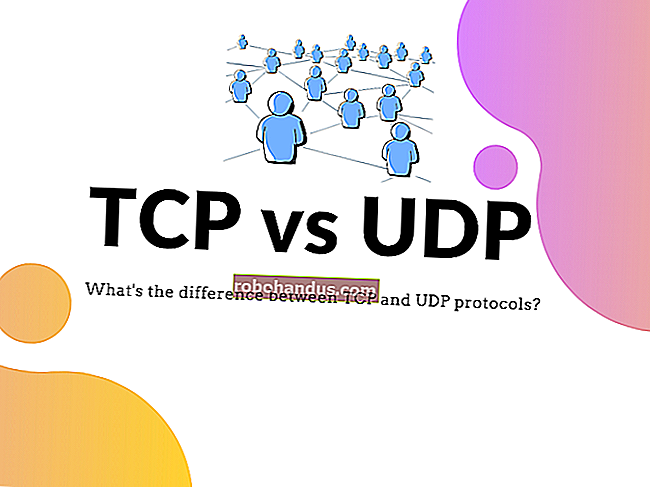余分なソフトウェアなしでWindowsで超隠しフォルダを作成する

ほとんどの人は、Windowsで「隠し」フォルダーを作成する方法を知っていますが、エクスプローラーに隠しフォルダーを表示させる方法も知っています。フォルダをそのように非表示にする方法を見てみましょう。あなただけがそのフォルダを知っています。
Windowsをしばらく使用したことがある人なら誰でも、ファイルまたはフォルダを右クリックしてそのプロパティを編集できることを知っています。さらに、その属性を編集して、いわゆる「隠し」ファイルまたはフォルダにすることができます。問題は、多くの人が知っているように、フォルダ表示オプションの下のラジオボタンを変更するだけで、「非表示」属性を持つファイルとフォルダを表示できることです。実際の隠しファイルまたはフォルダーを作成する最も簡単な方法は、それを重要なオペレーティングシステムファイルとしてマークすることです。そうすれば、エクスプローラーが隠しファイルとフォルダーを表示するように設定されていても、Windowsはそれを表示しません。
これを行うには、コマンドプロンプトを起動する必要があるため、Win + Rキーの組み合わせを押して、cmdと入力し、Enterボタンを押します。

ここでattribコマンドを使用するので、先に進んで次のようなコマンドを入力します(ここで独自のフォルダーへのパスを置き換える必要があります)。
attrib + s + h「C:\ Users \ TaylorGibb \ Desktop \ TopSecret」
引用符で囲んだものを、非表示にしたいシステム上のフォルダーまたはファイルの絶対パスに置き換える必要があります。

これで、デスクトップでトップシークレットフォルダーを探しに行くと、隠しファイルとフォルダーを表示するようにエクスプローラーが設定されていても、フォルダーは表示されなくなります。

ファイルまたはフォルダを再表示するには、同じコマンドを実行できますが、今回は「+」記号の代わりに「-」を使用します。
attrib -s -h“ C:\ Users \ Taylor Gibb \ Desktop \ Top Secret”

魔法のように、私のフォルダが再び現れました。

警告
この方法では99%の人を捕まえることができますが、探していたシステムに隠しフォルダーがあることを知っていれば、フォルダーを公開する方法はたくさんあります。最も簡単なのは、エクスプローラーにオペレーティングシステムファイルを表示させることです。これは、隠しファイルを表示するのと同じインターフェイスを介して実行できます。

チェックボックスをオフにした通常のユーザーは、表示される警告メッセージに恐らく怖がるでしょう。

これが参考になったといいのですが、今度はすべてのものを隠してください。